u盘给win11安装教程步骤
- 分类:win11 发布时间: 2021年11月25日 09:33:00
当电脑不能直接通过win10升级系统的方法来更新win11系统体验时,许多网友会选择用u盘重装win11系统的方式来实现.那么u盘怎么安装win11系统呢?下面小编就教下大家u盘给win11安装教程步骤.
1.首先,我们需要下载win11系统的镜像文件。如果不知道下载哪里,可以关注小白一键重装系统微信官方账号回复window11获取系统镜像文件。
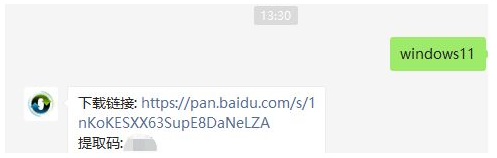
2.我们再准备一张8G内存以上的空白u盘,把它制成系统盘。请参阅http://www.xiaobaixitong.com/upanjiaocheng/40048.html制作系统盘。
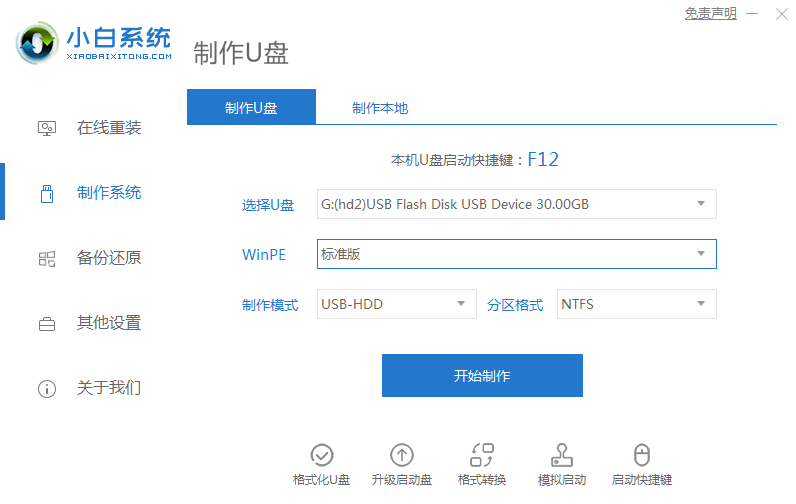
3.制作完成后,我们把win11系统镜像文件放在u盘上,然后u盘插入电脑,然后按快速启动键f12或del等键,进入快速启动菜单页面,将启动项设置为u盘。
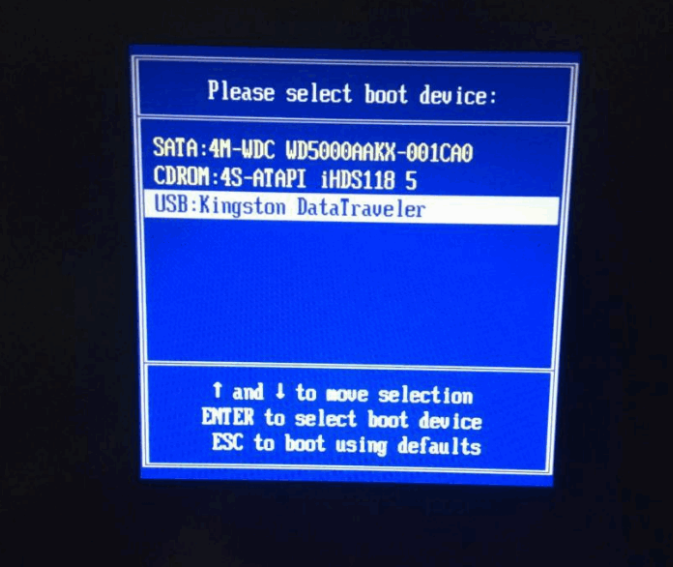
4.进入pe系统主页面,选择第一项pe系统进入。
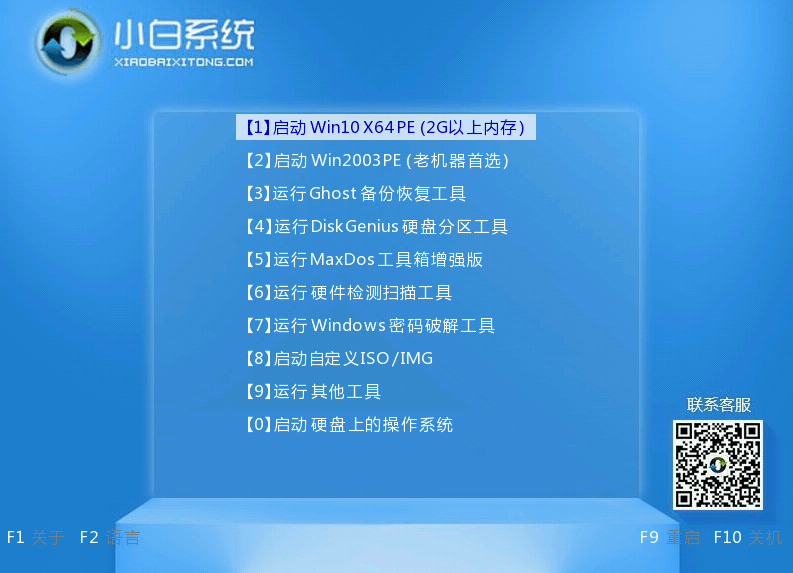
5.进入pe系统后,打开小白工具并运行我们之前下载的win11镜像安装程序。
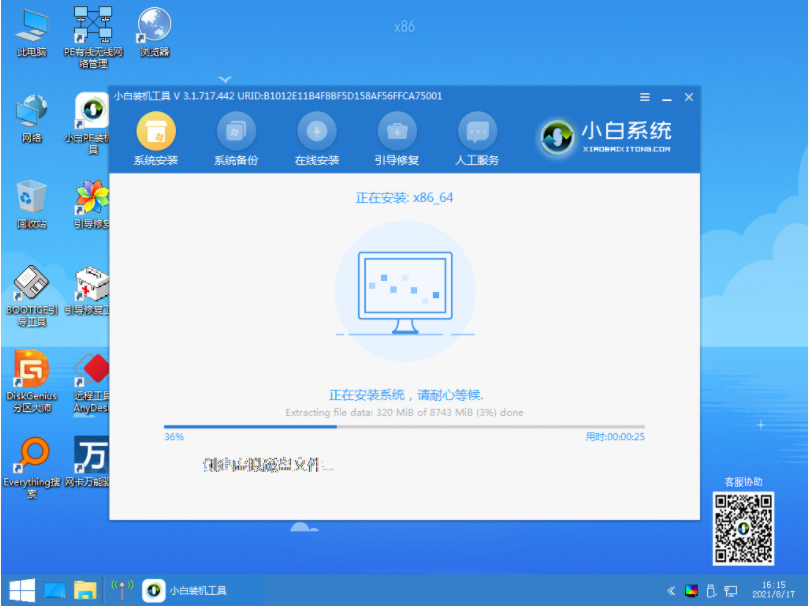
6.接着根据提示设置国家和位置、偏好设置等。
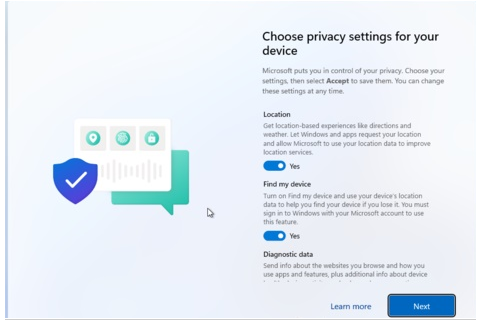
7.设置完成后等待系统自动安装,这时候不要进行其他操作。

8.安装完成后,系统将自动重新启动,您就可以使用win11系统。
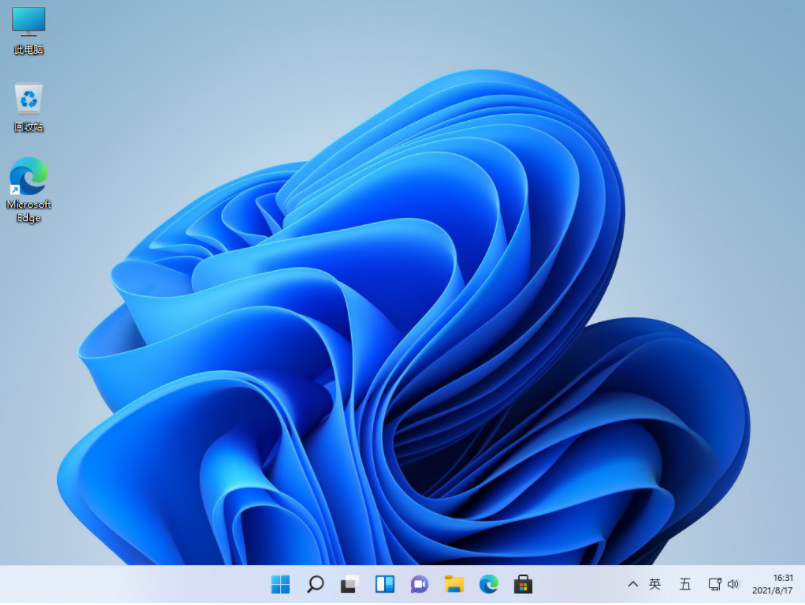
以上就是u盘给win11安装教程步骤,希望能帮助到大家。
猜您喜欢
- 老机器安装Windows11系统的方法步骤..2022/01/18
- windows11多个鼠标设置的方法介绍..2022/04/01
- 电脑系统升级至Windows11教程..2022/09/14
- 笔记本怎么重装系统win11的方法步骤..2021/11/22
- windows11升级注意事项2021/12/17
- 微软最新系统win11安装的详细教程..2021/08/13
相关推荐
- 新电脑win11怎么分盘步骤演示.. 2021-12-09
- windows11退回windows10 2022-09-13
- win11最低硬件要求不满足能装系统吗.. 2022-01-04
- 教大家win11怎么关闭自动更新功能.. 2021-09-07
- 详解win11安装找不到驱动器怎么办.. 2021-10-26
- Windows11系统重装教程 2022-08-17




 粤公网安备 44130202001059号
粤公网安备 44130202001059号